4 Maneiras Fáceis de Reduzir o Tamanho do Arquivo de Áudio
Arquivos de áudio em formatos de alta qualidade, como WAV e FLAC, costumam ocupar um espaço considerável de armazenamento. Seja para enviar arquivos de áudio por e-mail, economizar espaço no seu dispositivo ou reduzir o tempo de carregamento para compartilhamento online, saber como diminuir o tamanho do arquivo de áudio pode ser muito útil. Este artigo aborda quatro maneiras fáceis de reduzir o tamanho dos arquivos de áudio, desde softwares profissionais como o HitPaw Univd (HitPaw Video Converter) até ferramentas gratuitas como Audacity e iTunes. Continue lendo para descobrir a melhor solução para reduzir o tamanho dos seus arquivos de áudio sem comprometer a qualidade sonora.
Parte 1: Melhor Redutor de Tamanho de Arquivo de Música para Diminuir o Tamanho do Arquivo de Áudio
HitPaw Univd é uma ferramenta poderosa e fácil de usar projetada para reduzir o tamanho de arquivos de áudio grandes. Ela suporta uma ampla gama de formatos de áudio, incluindo MP3, WAV, FLAC e outros, permitindo diminuir o tamanho do arquivo convertendo para formatos comprimidos ou ajustando as taxas de bits. Se você tiver arquivos de áudio grandes em formatos sem perdas, como WAV ou FLAC, convertê-los para MP3 pode reduzir efetivamente o tamanho do arquivo, mantendo a qualidade. Ajustar a taxa de bits também ajuda a controlar o tamanho do arquivo sem perder muita qualidade.
HitPaw Univd - Soluções All-in-one para Vídeo no Win & Mac
Seguro e Verificado. 254.145 pessoas já fizeram o download.
- Suporta vários formatos de áudio, incluindo MP3, WAV, FLAC, M4A e OGG
- Comprime áudio alterando a taxa de bits, codificador, taxa de amostragem e canal
- Converte arquivos grandes em WAV/PCM, FLAC e ALAC para formatos comprimidos como MP3, AAC e OGG
- Permite processamento em lote para compressão eficiente de vários arquivos
- Equilibra qualidade de áudio e tamanho do arquivo para melhorar a experiência auditiva
Seguro e Verificado. 254.145 pessoas já fizeram o download.
Passos para Reduzir o Tamanho do Arquivo de Áudio com o HitPaw Univd
Passo 1:Abra o HitPaw Univd e clique em "Adicionar Áudio" ou arraste e solte seus arquivos.

Passo 2:Selecione o Formato de Saída: Após importar, escolha um formato de saída na guia "Áudio" e selecione a qualidade preferida.

Passo 3:Clique no ícone de "editar" e ajuste a taxa de bits. Uma taxa de bits mais baixa reduzirá o tamanho do arquivo.

Passo 4:Volte à interface principal para revisar o tamanho de saída, taxa de bits e duração. Inicie a Compressão: Clique em "Converter" ou "Converter Tudo" para iniciar o processo.

Passo 5:Vá para a guia "Convertidos" para localizar e usar seus arquivos de áudio comprimidos.

Parte 2: Como Diminuir o Tamanho do Arquivo MP3 com o Compressor de Áudio Online
Se você precisa diminuir rapidamente o tamanho do arquivo de áudio sem instalar nenhum software, o Compressor de Áudio Online oferece uma maneira simples e eficaz de reduzir o tamanho do arquivo de áudio diretamente no seu navegador. Esta ferramenta é especialmente conveniente para uso ocasional ou quando você está trabalhando em um dispositivo onde não é possível instalar software. Com o Compressor de Áudio Online, você pode comprimir arquivos ajustando configurações de qualidade, escolhendo formatos compatíveis e baixando rapidamente o resultado.
Prós
- Sem necessidade de instalação
- Suporta múltiplos formatos de áudio
- Gratuito para usar
Contras
- Suporte limitado de tamanho de arquivo para usuários gratuitos
- Requer uma conexão com a internet
Passos para Comprimir Áudio com o Redutor de MP3 Online
- 1.Arraste e solte seu arquivo de áudio para enviá-lo.
- 2.Escolha a qualidade e o formato de saída.
- 3.Clique em "Comprimir" e depois em "Baixar" para salvar o arquivo reduzido.
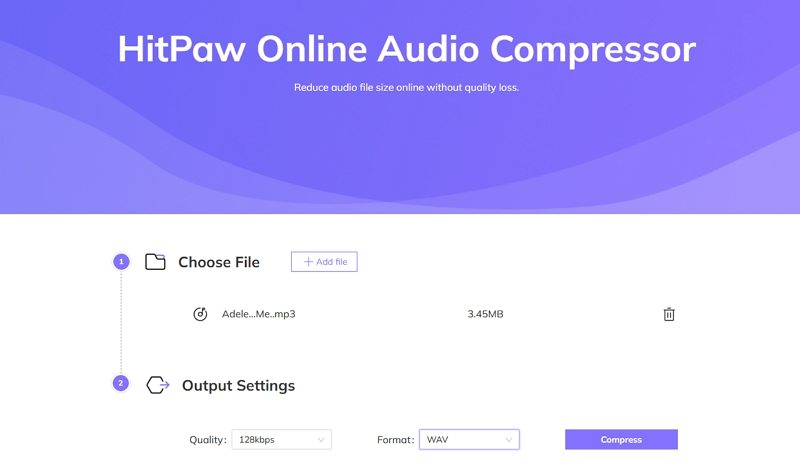
Parte 3: Como Reduzir o Tamanho de Arquivo de Áudio no Audacity
O Audacity é uma das ferramentas de edição de áudio gratuitas mais populares disponíveis hoje, oferecendo amplas funcionalidades de edição junto com a capacidade de comprimir e converter arquivos de áudio. Se você precisa diminuir o tamanho do arquivo de áudio sem perder o controle sobre ajustes de qualidade, o Audacity é uma solução versátil.
Embora seja principalmente conhecido pelas suas funções de edição de áudio, o Audacity também oferece opções para exportar arquivos de áudio em formatos comprimidos como MP3, tornando-o uma excelente escolha para quem deseja economizar espaço de armazenamento em arquivos de áudio grandes. Com configurações ajustáveis de taxa de bits e qualidade, o Audacity permite personalizar seus níveis de compressão conforme suas preferências.
Prós
- Gratuito e de código aberto
- Ampla gama de ferramentas de edição de áudio
- Suporta vários formatos de áudio
Contras
- Curva de aprendizado para iniciantes
- Não é especificamente projetado para compressão
Passos para Diminuir o Tamanho de MP3 com Audacity
- 1.Baixe, instale e abra o Audacity. Importe seu arquivo de áudio.
- 2.Vá até Arquivo > Exportar e selecione um formato para seu arquivo comprimido.
- 3.Nas Opções de Formato, escolha o modo de taxa de bits constante e defina a taxa de bits desejada.
- 4.Defina seu nível de qualidade preferido e clique em Salvar.
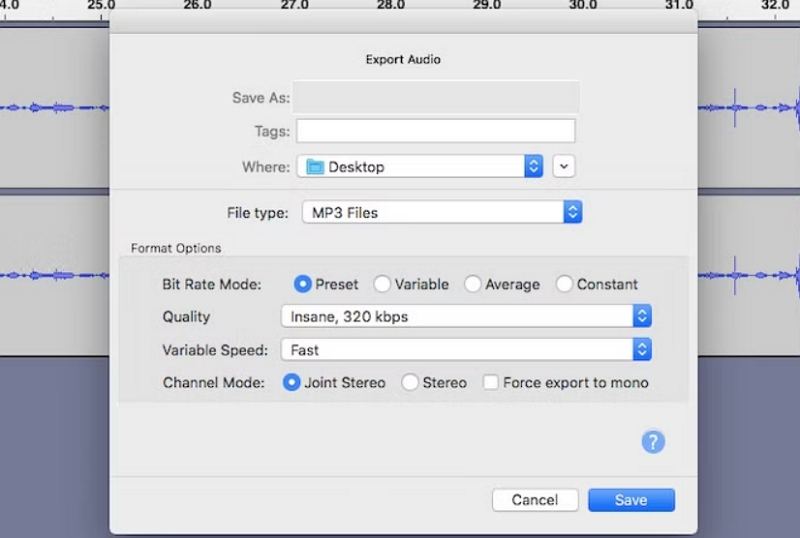
Parte 4: Como Reduzir o Tamanho de Arquivo MP3 no iTunes
Para os usuários dentro do ecossistema Apple, o iTunes oferece uma solução embutida para comprimir arquivos MP3 e gerenciar uma grande biblioteca de músicas. Embora o iTunes não seja tão avançado quanto ferramentas dedicadas de compressão de áudio, ele é altamente acessível para usuários de Mac que buscam reduzir o tamanho do arquivo sem a necessidade de software externo.
Esta ferramenta embutida permite ajustar a qualidade do áudio e criar arquivos menores por meio das configurações do Codificador MP3, tornando-o perfeito para reduzir o tamanho de arquivos MP3 destinados à reprodução em dispositivos iOS. Embora limitado aos usuários de Mac, o iTunes oferece um método simples e direto para gerenciar e comprimir sua coleção de áudio.
Prós
- Ferramenta embutida para usuários de Mac
- Suporta compressão MP3
- Fácil de usar para o ecossistema iOS
Contras
- Suporte limitado a formatos
- Disponível apenas em dispositivos Mac
Passos para Reduzir o Tamanho de Arquivo de Áudio com o iTunes
- Passo 1.Abra o iTunes no seu Mac. Se o arquivo de áudio não estiver no iTunes, arraste-o do Finder para a biblioteca do iTunes.
- Passo 2.Vá até Editar > Preferências e clique na aba Geral, depois selecione Configurações de Importação.
- Passo 3.Em "Importar Usando", escolha Codificador MP3 e defina a qualidade desejada.
- Passo 4.Clique com o botão direito sobre o arquivo, selecione "Converter para MP3" e o iTunes comprimirá o arquivo.
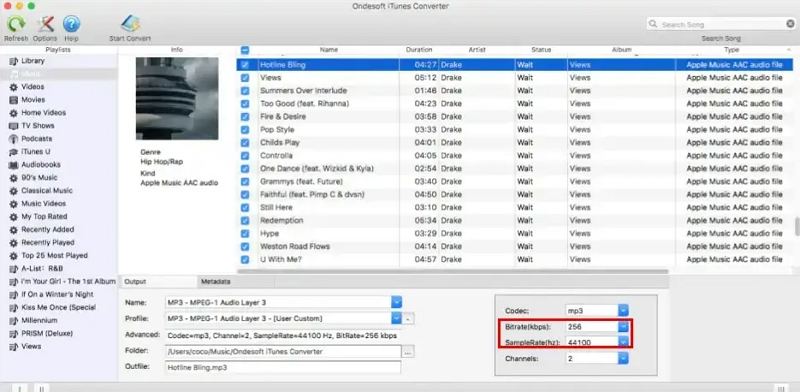
Parte 5: Perguntas Frequentes sobre Redução de Tamanho de Arquivo de Áudio
P1. Posso comprimir arquivos de áudio compactando-os em um arquivo zipado?
R1. Sim, é possível comprimir arquivos de áudio arquivando-os nos formatos .zip ou .rar, mas esse método geralmente não reduz significativamente o tamanho de arquivos WAV. Para melhores resultados, considere converter ou comprimir o formato de áudio diretamente.
P2. Como posso comprimir arquivos de áudio para enviar por e-mail ou aplicativos de mensagens como o WhatsApp?
R2. Para enviar arquivos de áudio grandes por e-mail ou WhatsApp, primeiro reduza o tamanho do arquivo usando uma das ferramentas como HitPaw Univd, Audacity, iTunes e ferramentas online. Após a compressão, os arquivos ficarão menores e mais fáceis de enviar.
P3. O que devo procurar em um compressor de MP3?
R3. Procure por um compressor de MP3 que ofereça opções de taxa de bits ajustáveis, processamento em lote e suporte para vários formatos de áudio. O HitPaw Univd é uma excelente escolha devido ao seu conjunto abrangente de recursos e facilidade de uso.
Conclusão
Reduzir o tamanho de arquivos de áudio é simples com as ferramentas certas. O HitPaw Univd oferece uma solução poderosa e versátil para quem deseja diminuir arquivos de áudio mantendo a qualidade. Se você procura alternativas gratuitas, o Online Audio Compress, Audacity e iTunes oferecem opções confiáveis. Com essas ferramentas, você pode facilmente gerenciar e reduzir o tamanho dos seus arquivos de áudio para atender às suas necessidades de armazenamento e compartilhamento.


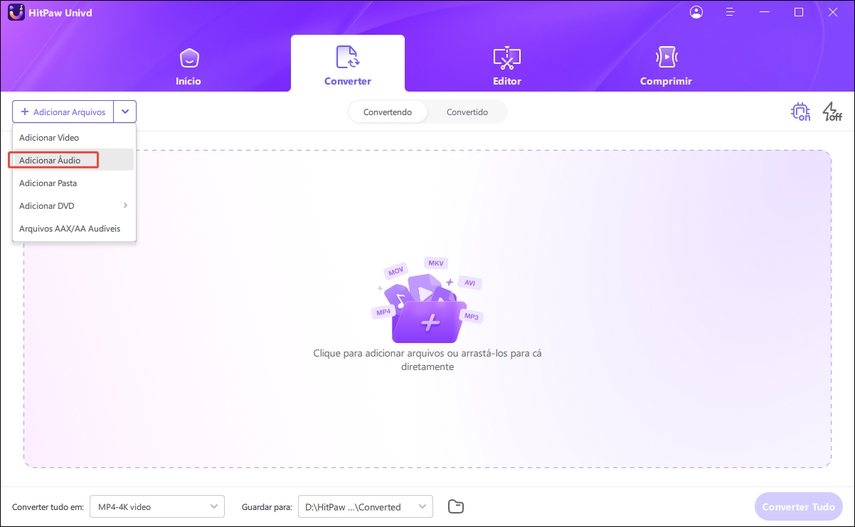
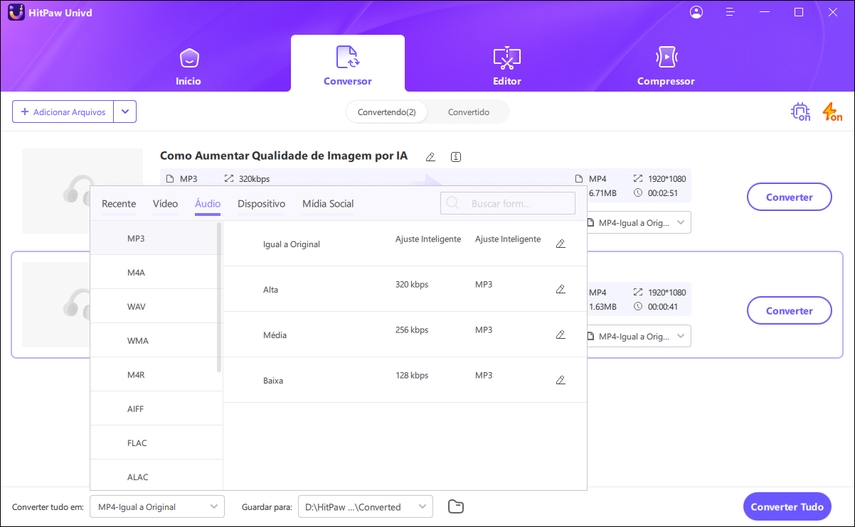
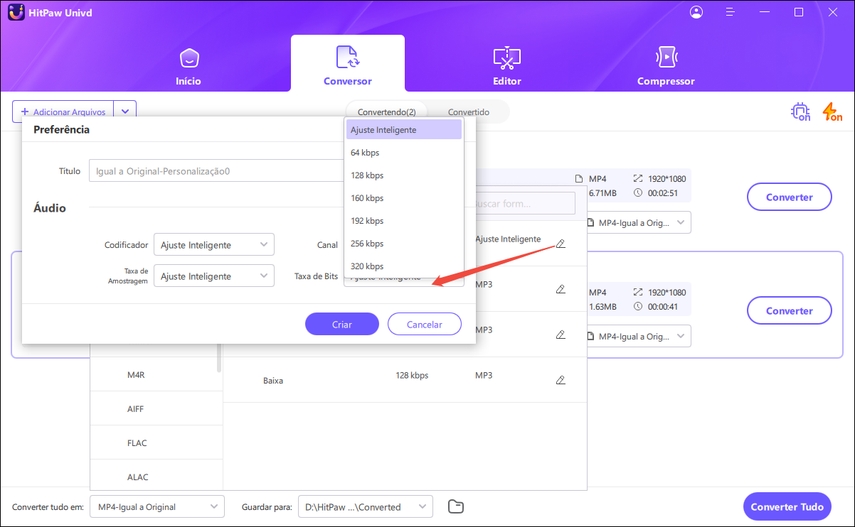
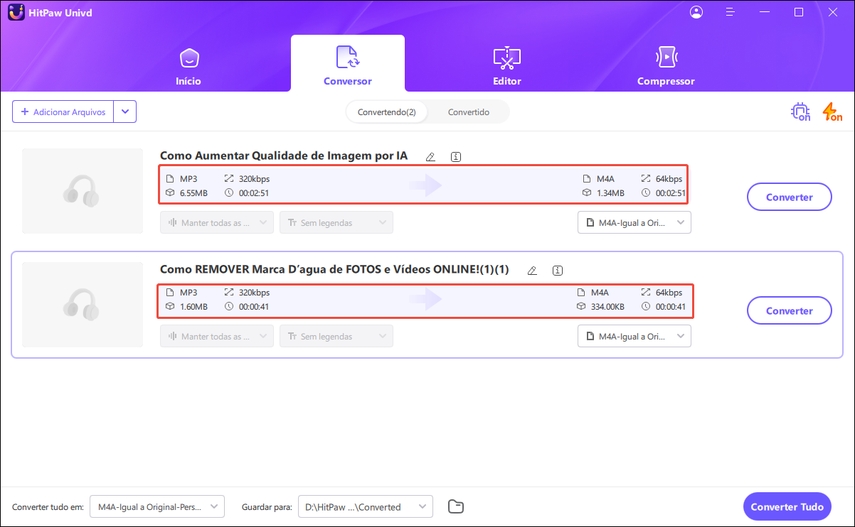
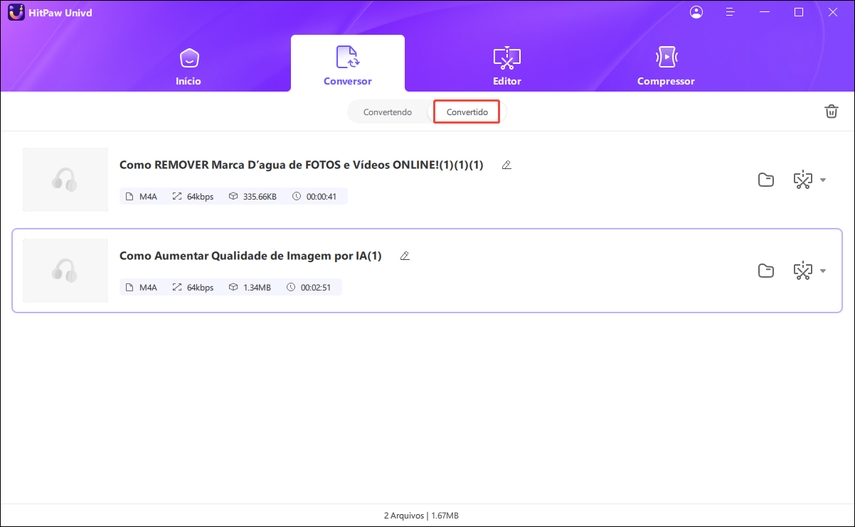





 HitPaw FotorPea
HitPaw FotorPea HitPaw VikPea
HitPaw VikPea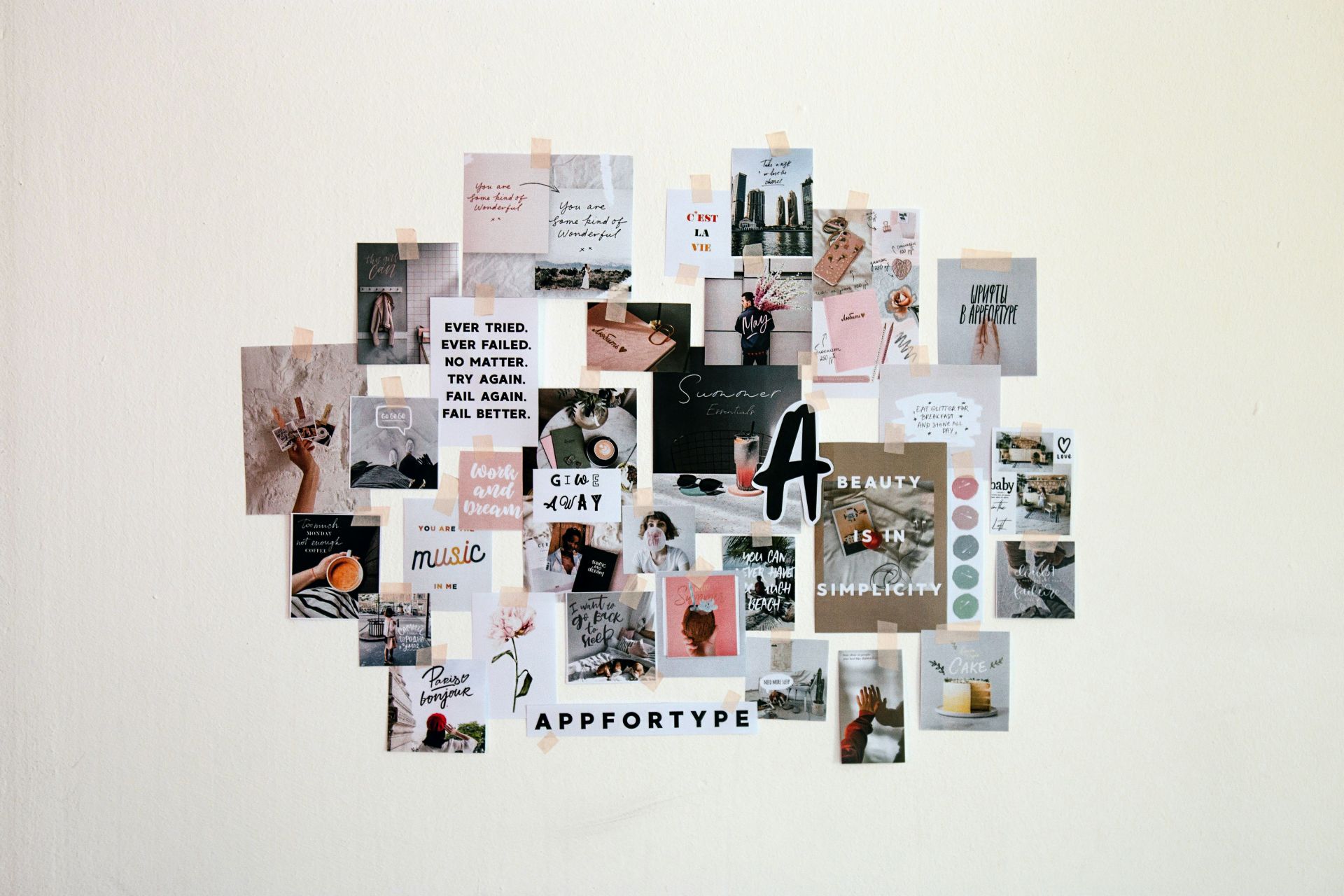




Compartilhar este artigo:
Selecionar a classificação do produto:
Antônio García
Editor-em-Chefe
Trabalho como freelancer há mais de cinco anos. Sempre fico impressionado quando descubro coisas novas e os conhecimentos mais recentes. Acho que a vida não tem limites, mas eu não conheço limites.
Ver todos os ArtigosDeixar um Comentário
Criar sua avaliação sobre os artigos do HitPaw